連載UnityでARKitアプリを作る。
第二回目
今回はサンプルプロジェクトを動かして少し改造してみましょう。
前回の記事はこちらから
まずはUnityを起動して空のプロジェクトを作ります。
そしてアセットストアからUnity ARkit Pluginをダウンロードします
こちらからどうぞ
Unity ARKit Plugin by Unity Technologies
This is an experimental native plugin that enables using all the functionality of the ARKit SDK simply within your Unity projects for iOS. The plugin exposes ARKit SDK’s world tracking capabilities, rendering the camera video input, plane detection and update, point cloud extraction, light estimation, and hit testing API to Unity developers for their AR projects.
次に
Assets/UnityARKitPlugin/Examples/UnityARKitScene内のUnityARKitSceneを読み込みます。
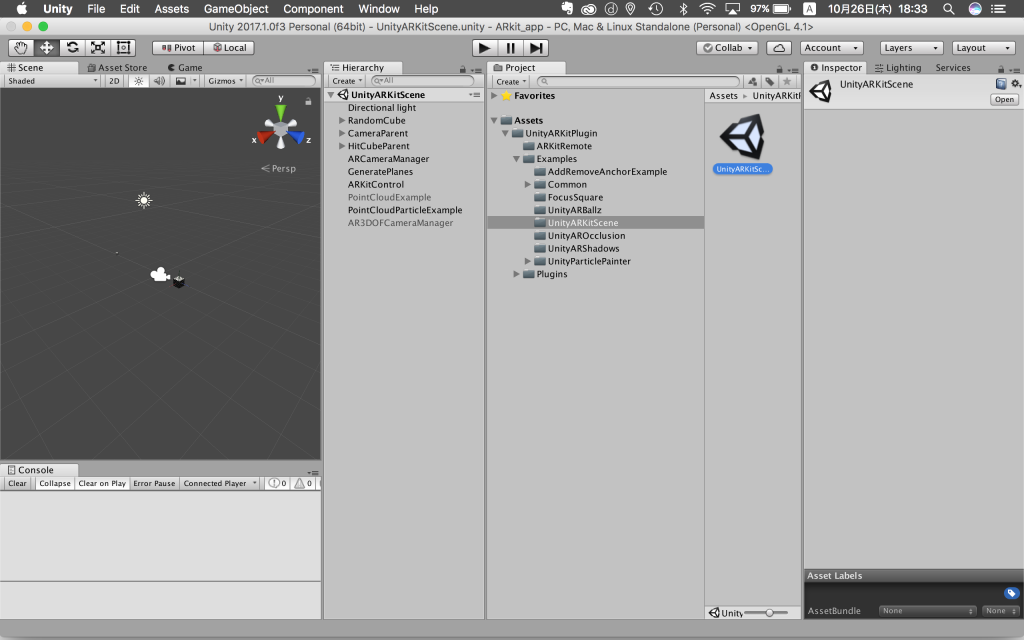
この状態で実行できるか確認しておきましょう。
問題ないとこのように緑の画面になります。
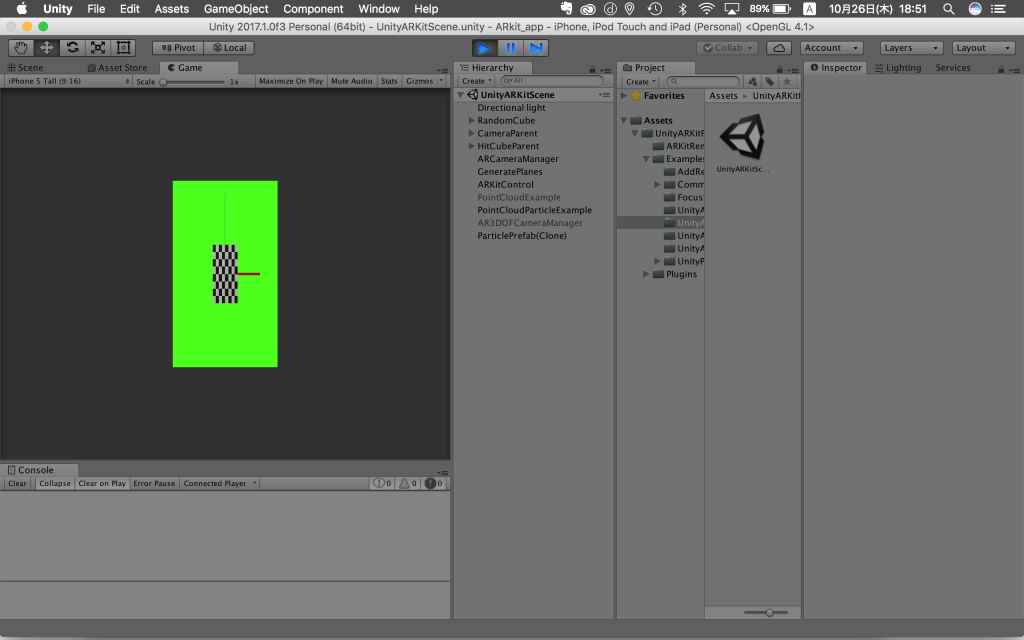
次はお使いの端末で実際に動かしてみましょう。
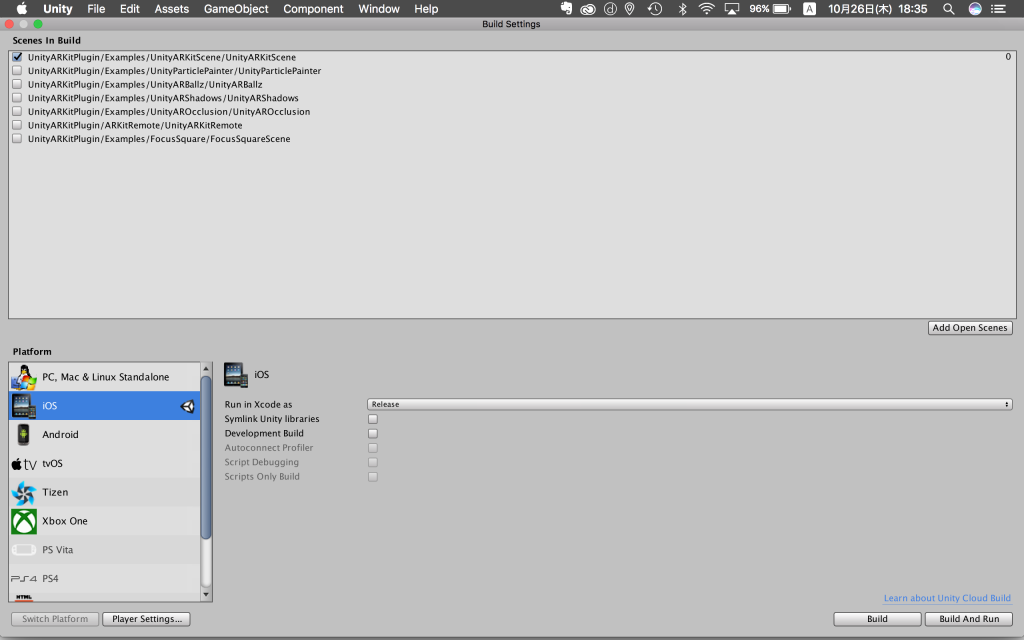
先ほどのUnityARKitSceneのみにチェックマークを入れてiOSのプラットフォームにビルドします。
ビルドした後Xcodeで端末の方にインストール、起動してみましょう。
(unity5でやっている方でもし、Unityのロゴが表示された後にクラッシュする場合はカメラの使用許可のコメントが入っていない可能性があります。「Unity カメラ 許可」 などで検索して対策をみましょう。)
最新版を使っていると問題なく起動すると思います。
起動したら早速床をみてみましょう!
起動から3秒くらい経つと黄色い点が表示され、床が認識されると青い資格で表示されます。
認識した床をタップするとそこにキューブが出現するのを確認できると思います!
こんな感じになれば成功です。
簡単にサンプルプロジェクトが動きましたね
では次は出現させるオブジェクトを変更しましょう!
さきほどのサンプルプロジェクトに少し手を加えます。
HitCubeParent/HitCubeを削除して代わりに出現させたいオブジェクトをHitCubeParentの子オブジェクトに設定します。
今回は球を表示します。
出現させたいオブジェクトにUnity AR Hit Test Example(scripts)を追加して
インスペクタからHit TransformにHit Cube Parentsを設定します。
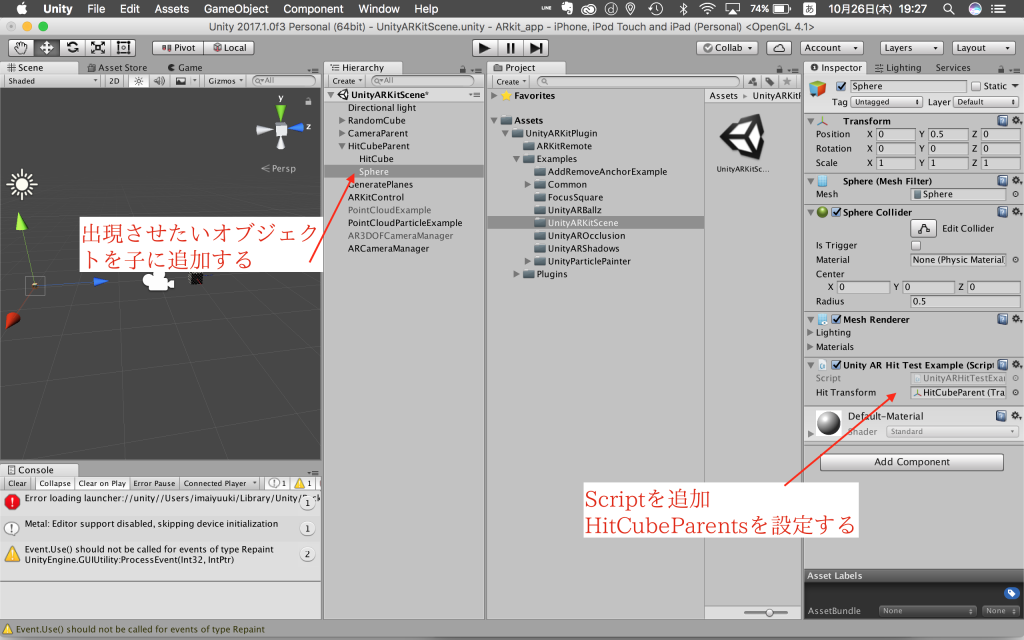
これで出現するオブジェクトが変わりました。
実機で試してみましょう!
こんな風に自分の選んだオブジェクトが表示されたら
成功です!
今回はここまでです〜
第三回でお会いしましょう〜
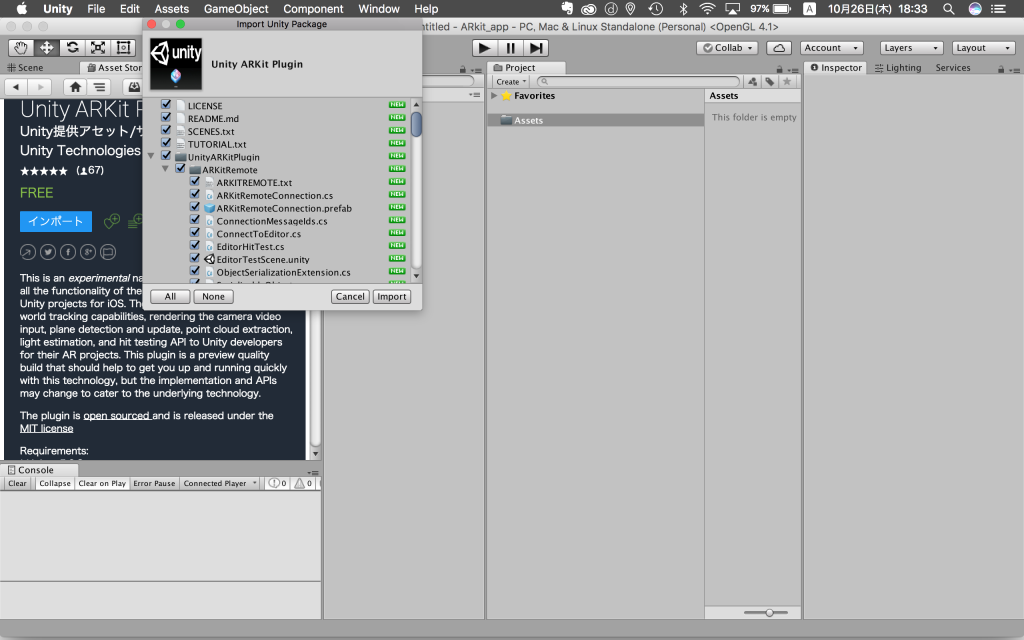
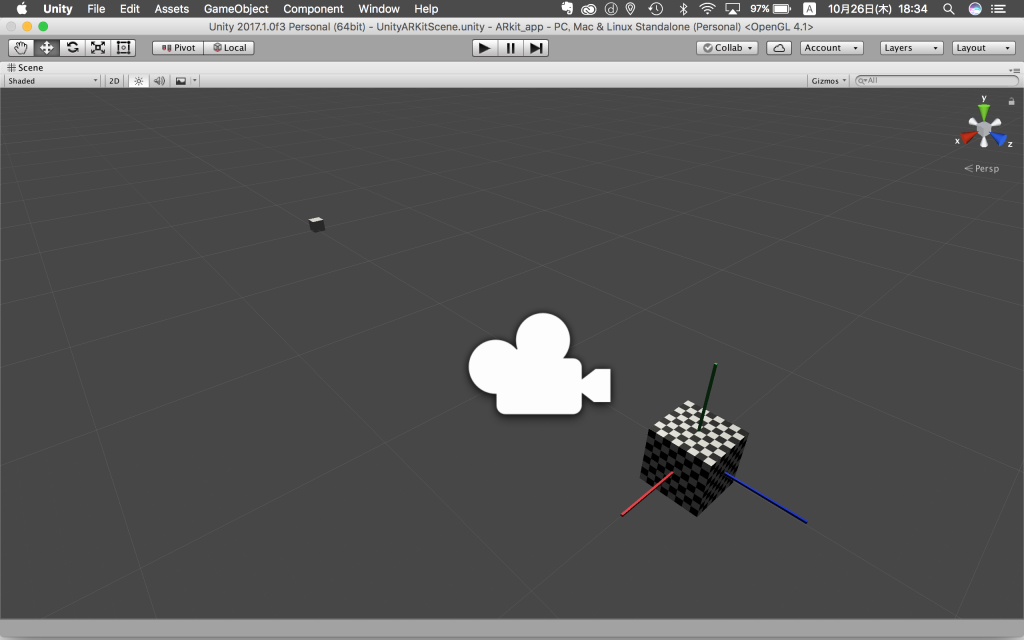
[…] 第二回UnityでARKitアプリを作る! […]